腾达 N300 无线路由器IP与MAC地址绑定
2020-08-03

在腾达路由器中设置IP与MAC地址绑定之前,需要先弄清楚自己电脑/手机的MAC地址,并规划好具体的IP地址与MAC地址的绑定关系。
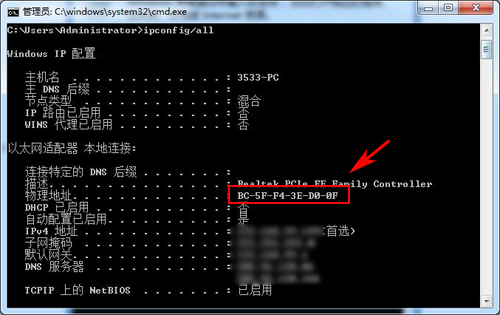
1、在浏览器中输入:192.168.0.1并按下回车键——>输入默认密码:admin,登录到腾达路由器的设置页面
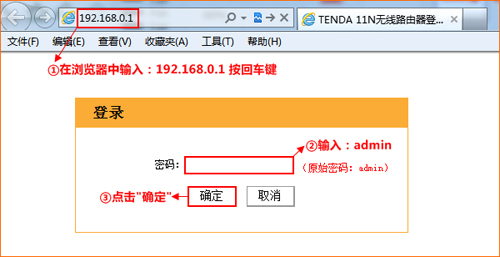
温馨提示:
admin是腾达路由器的默认登录密码,如果已经修改了腾达路由器的登录密码,请使用修改后的密码进行登录。
2、点击“DHCP客户端列表”——>在“静态分配”选项下的“IP地址”中填写您想要绑定的IP地址——>在“MAC地址”选项中,填写电脑、手机的MAC地址——>点击“确定”。
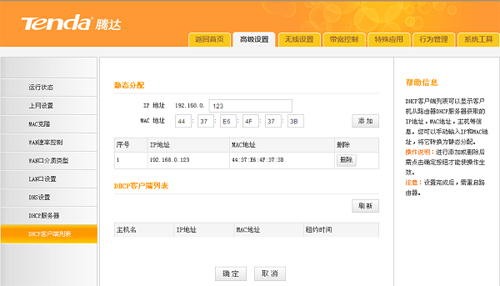
- 本文标签: 腾达 N300 路由器
- 浏览次数:133 次浏览
- 发布日期:2020-08-03
- 本文链接:https://www.tintsoft.com/articles/10463.html
腾达 T845 无线路由器client+AP中继WIFI信号设置教程
第一步:配置好电脑的IP地址1、右键点击桌面上的“网上邻居”,选择“属性”2、右键点击“本地连接”,选择“属性”3、双击“Internet协议(TCP/IP)”4、选择“自动获得IP地址”,“自动获取DNS服务器地址”,点击“确定”再点击“确定”即可:第二步:进入路由
2020-08-05
138 阅读
腾达 837R 无线路由器自动获取上网设置
第一步:连接好线路直接将入户的网线接在路由器的WAN口(蓝色),再找一根短网线,一头接电脑,一头接路由器1/2/3/4任意接口(黄色),接线方式如下图:注意:路由器正常工作状态是指示灯SYS闪烁,WAN口常亮或闪烁,1/2/3/4口中与电脑相连的端口常亮或闪烁。第二步
2020-08-05
93 阅读
腾达 837R 无线路由器修改wifi密码和名称教程
第一步:在浏览器中输入:192.168.0.1 按回车键,在跳转的页面中输入 “admin”,确定即可第二步:点击“高级设置”或者页面右上角的“高级设置”第三步:点击“无线设置”-“无线安全”更改无线网络密码,参考如下操作步骤第四步:点击“无线设置”更改无线网络名称,
2020-08-05
128 阅读
腾达 FH365 无线路由器中继WIFI信号设置方法
第一步:配置好电脑的IP地址1、右键点击桌面上的“网上邻居”,选择“属性”2、右键点击“本地连接”,选择“属性”3、双击“Internet协议(TCP/IP)”4、选择“自动获得IP地址”,“自动获取DNS服务器地址”,点击“确定”再点击“确定”即可:第二步:配置路由
2020-08-05
127 阅读
腾达 FH365 无线路由器设置ADSL拨号(PPPOE)上网操作流程
第一步:连接好线路直接将入户的网线(没有猫的用户)或者猫出来的网线(有猫的用户
)接在路由器的WAN口(蓝色),再找一根短网线,一头接电脑,一头接路由器1/2/3任意接口(黄色),接线方式如下图:注意:路由器正常工作状态是指示灯SYS闪烁,WAN口常亮或闪烁,1/2
2020-08-05
115 阅读